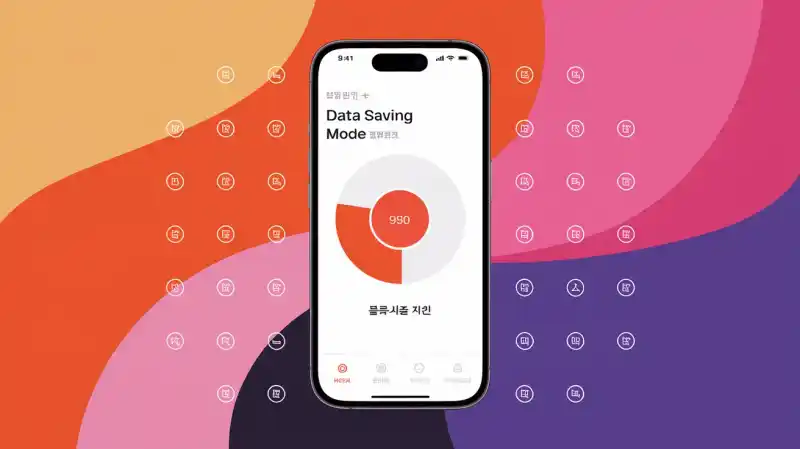
휴대폰 데이터는 요즘 일상생활에서 꼭 필요한 자원이에요. 하지만 무심코 사용하는 사이 요금 폭탄을 맞거나, 데이터 부족으로 불편을 겪은 경험 한 번쯤은 다들 있죠? 그래서 오늘은 누구나 바로 실천 가능한 데이터 절약 노하우를 정리해볼게요. 제가 생각했을 때 이런 정보는 한 번쯤 꼭 정리해둘 필요가 있다고 느꼈어요.
특히 5G 시대라고 해도 데이터 무제한 요금제는 비싸고, 알뜰폰이나 저가 요금제를 쓰는 분들은 데이터 절약이 더 중요해졌어요. 스트리밍, 유튜브, SNS, 자동 업데이트 같은 것들이 데이터 낭비의 주범이라는 사실, 알고 계셨나요?
그럼 지금부터 스마트하게 데이터 아끼는 방법을 하나하나 알려줄게요! 실제로 제가 쓰는 꿀팁부터 최신 설정법까지 아주 자세하게 정리했어요.
아래 글 끝까지 읽어보면 오늘부터 바로 실천 가능한 꿀정보만 가득 담아놨으니까요! 절대 후회 없을 거예요. 자, 그럼 시작해볼까요? 😊
👇 지금부터 나머지 모든 데이터 절약 노하우 👇
📱 데이터 절약이 필요한 이유
요즘은 스마트폰 없이는 일상생활이 거의 불가능할 정도로 데이터 사용량이 많아졌어요. 특히 영상 콘텐츠, 음악 스트리밍, SNS 이용이 늘면서 데이터 소비가 급격히 증가했죠.
모든 사람들이 데이터 무제한 요금제를 쓰는 건 아니기 때문에, 월말이 되면 데이터 부족으로 속앓이를 하는 경우가 많아요. 이런 상황을 예방하려면 평소 데이터 사용 습관부터 점검해보는 게 중요해요.
사실 데이터 절약은 돈 절약과 직결돼 있어요. 과도한 데이터 사용으로 추가 요금이 붙거나, 데이터 리필을 구매하는 일이 반복된다면 부담이 상당하잖아요.
그리고 데이터 절약 습관은 배터리 관리에도 도움이 된답니다. 데이터를 적게 쓰면 스마트폰 발열도 줄어들고, 배터리 사용시간도 늘어나는 효과가 있어요. 스마트폰 오래 쓰는 사람들에게 필수인 이유죠!
📊 데이터 사용 현황 비교표
| 활동 | 평균 데이터 소모량 | 데이터 절약 가능 여부 |
|---|---|---|
| 유튜브 HD 영상(1시간) | 1~3GB | 화질 낮추기 가능 |
| 음악 스트리밍(1시간) | 50MB~150MB | 오프라인 저장 추천 |
| SNS 사용(1시간) | 100MB~300MB | 자동재생 끄기 필수 |
| 웹서핑(1시간) | 50MB~200MB | 데이터 세이버 이용 |
표에서 보듯이 유튜브 시청이나 SNS 이용은 데이터 소모가 큰 편이에요. 이런 활동은 평소에 조금만 관리해도 데이터를 훨씬 아낄 수 있어요. 다음 섹션부터는 본격적으로 설정 방법과 꿀팁을 알려줄게요! 😊
👉 다음 스마트폰 설정으로 데이터 절약하는 꿀팁 가볼게요!
🔧 스마트폰 기본 설정으로 절약하기
스마트폰 자체 설정만 잘 활용해도 데이터 사용량을 확 줄일 수 있어요. 요즘 스마트폰은 기본적으로 데이터 절약 기능이 아주 잘 되어있거든요. 그래서 제조사나 통신사 상관없이 공통적으로 할 수 있는 꿀팁들 먼저 알려줄게요.
먼저 가장 기본이 되는 건 ‘데이터 세이버’ 기능 켜기! 안드로이드폰은 ‘설정 > 네트워크 및 인터넷 > 데이터 세이버’ 에서 바로 켤 수 있고, 아이폰은 ‘설정 > 셀룰러 > 데이터 모드’에서 ‘저데이터 모드’를 선택하면 돼요.
이 기능을 켜면 앱의 백그라운드 데이터 사용을 막아줘서 불필요한 데이터 낭비를 방지해줘요. 특히 업데이트, 광고, 자동 이미지 로딩 같은 게 줄어들어서 체감 절약 효과가 꽤 커요.
두 번째로 추천하는 건 ‘자동 앱 업데이트 제한’이에요. 구글 플레이스토어나 앱스토어에서 ‘Wi-Fi 연결 시에만 업데이트’로 설정하면 데이터를 아낄 수 있어요. 이런 소소한 설정이 진짜 요긴해요!
📋 스마트폰 데이터 절약 필수 설정표
| 설정 항목 | 경로 | 효과 |
|---|---|---|
| 데이터 세이버 | 설정 > 네트워크 및 인터넷 | 백그라운드 데이터 차단 |
| 자동 앱 업데이트 제한 | 플레이스토어/앱스토어 설정 | Wi-Fi에서만 업데이트 |
| 앱 자동실행 차단 | 앱별 설정 메뉴 | 데이터 소비 감소 |
| 클라우드 자동 백업 제한 | 설정 > 계정 및 백업 | Wi-Fi 연결 시만 동기화 |
이렇게 스마트폰 기본 설정만 손봐도 데이터 절약이 확실히 돼요. 어렵거나 복잡하지 않아서 누구나 바로 실천 가능하니까 꼭 한번 확인해보세요! 다음은 와이파이를 똑똑하게 활용하는 방법을 알려줄게요!
🚀 다음 와이파이로 데이터 아끼는 꿀팁 바로 이어갑니다!
📶 와이파이 활용 꿀팁
데이터 절약의 핵심은 바로 와이파이 활용이에요! 아무리 좋은 요금제를 써도 와이파이만큼 효율 좋은 방법은 없어요. 특히 외출 시나 이동 중에도 와이파이를 적극 활용하면 데이터 소비를 확 줄일 수 있어요.
첫 번째 꿀팁은 ‘공공 와이파이 자동 연결’ 설정이에요. ‘설정 > Wi-Fi > 자동 연결 허용’ 기능을 켜두면 공공장소에서 자동으로 와이파이에 붙게 돼요. 다만 보안이 중요한 곳은 VPN 사용도 고려해보세요!
두 번째로는 ‘와이파이 우선 연결 모드’ 설정이 좋아요. 데이터가 켜져 있어도 와이파이가 잡히면 무조건 와이파이 우선으로 연결되게 설정해두는 거예요. 아이폰, 갤럭시 모두 지원하니까 꼭 설정해봐요.
세 번째는 ‘Wi-Fi Calling’ 기능 활용! 전화나 문자도 와이파이로 해결할 수 있어요. 설정에서 ‘와이파이 통화’ 기능을 켜두면 신호가 약할 때나 해외에서도 데이터 사용 없이 통화가 가능해요.
📋 와이파이 절약 기능 비교표
| 기능 | 설정 위치 | 장점 |
|---|---|---|
| 공공 와이파이 자동 연결 | 설정 > Wi-Fi | 데이터 최소 사용 |
| 와이파이 우선 모드 | 설정 > 네트워크 | 자동 전환 |
| Wi-Fi Calling | 설정 > 전화 > Wi-Fi 통화 | 음성통화 무료 |
| 와이파이 분석 앱 | 앱 다운로드 | 와이파이 품질 확인 |
이처럼 와이파이 기능만 잘 활용해도 데이터 사용량을 엄청나게 줄일 수 있어요. 스마트폰 설정과 와이파이 관리를 동시에 하면 데이터 걱정이 정말 줄어들어요. 이번엔 앱 데이터 관리 꿀팁 알려드릴게요!
📲 앱 데이터 사용 제한 방법
스마트폰 데이터를 가장 많이 사용하는 건 바로 앱들이에요. 특히 우리가 자주 쓰는 SNS, 유튜브, 넷플릭스 같은 앱들은 무방비 상태로 두면 데이터 폭탄 맞기 딱 좋아요.
첫 번째 꿀팁은 ‘앱 별 데이터 사용량 확인’이에요. 안드로이드는 ‘설정 > 네트워크 및 인터넷 > 데이터 사용량’, 아이폰은 ‘설정 > 셀룰러 데이터’에서 각 앱별 데이터 사용량을 쉽게 확인할 수 있어요.
그리고 데이터 많이 쓰는 앱들은 ‘백그라운드 데이터 차단’을 꼭 해주는 게 좋아요. 이렇게 하면 앱이 사용 중이 아닐 때 자동으로 데이터 소모를 막아줘요.
유튜브, 넷플릭스 같은 스트리밍 앱은 화질을 낮춰두거나 ‘Wi-Fi에서만 자동재생’ 설정을 하는 것도 필수예요. 특히 인스타그램이나 페이스북은 동영상 자동재생 기능 끄기만 해도 효과가 크답니다.
📋 데이터 많이 쓰는 앱 & 절약 팁 비교표
| 앱 종류 | 주요 데이터 사용 | 데이터 절약 방법 |
|---|---|---|
| 유튜브 | 영상 스트리밍 | 화질 낮추기, 오프라인 저장 |
| 넷플릭스 | 영상 스트리밍 | 저화질 설정, Wi-Fi에서만 시청 |
| 인스타그램 | 동영상 자동재생 | 자동재생 끄기 |
| 페이스북 | 사진, 동영상 자동로딩 | 저화질 모드, 자동재생 끄기 |
데이터 많이 쓰는 앱만 잘 관리해도 절약 효과가 정말 커요. 설정 메뉴 안에 데이터 절약 기능이 숨어 있는 경우가 많아서 꼭 확인해보길 추천해요. 다음은 브라우저 활용법 알려드릴게요!
🌐 다음 섹션 자동 출력! 브라우저로 데이터 아끼는 노하우 이어갑니다!
🌐 데이터 절약 브라우저 활용법
웹서핑을 자주 하는 사람이라면 브라우저 설정도 데이터 절약에 아주 중요한 부분이에요. 요즘 모바일 브라우저는 데이터 세이버 기능을 탑재한 경우가 많아서, 활용만 잘하면 꽤 큰 데이터를 아낄 수 있어요.
특히 크롬 브라우저를 사용하는 경우, ‘라이트 모드’ 또는 ‘데이터 세이버’ 기능이 대표적이에요. 다만 최신 버전에서는 기본 기능이 사라진 대신 데이터 압축형 VPN이나 광고 차단 확장 프로그램을 사용하는 게 대세가 되었어요.
네이버 앱, 삼성 인터넷, 오페라 미니 같은 브라우저 앱들도 데이터 절약 기능이 탑재되어 있어요. 웹 페이지 로딩 시 이미지 품질을 낮추거나 광고를 줄여서 데이터를 아껴주는 방식이에요.
또한, 브라우저 쿠키, 캐시 파일, 자동재생 광고 제거 등 다양한 설정을 통해 추가 데이터 절약이 가능하답니다. 이건 설정 메뉴 안에 숨겨져 있으니까 꼭 확인해보면 좋아요!
📋 브라우저별 데이터 절약 비교표
| 브라우저 | 데이터 절약 기능 | 특징 |
|---|---|---|
| 크롬 | 광고 차단, VPN 연동 | 확장 프로그램 이용 권장 |
| 삼성 인터넷 | 이미지 품질 낮추기 | 데이터 세이버 내장 |
| 오페라 미니 | 데이터 압축 모드 | 최강 데이터 절약 브라우저 |
| 네이버 앱 | 자동재생 차단, 저화질 설정 | 국내 사용자 최적화 |
웹서핑 많이 하는 분들에게는 이런 브라우저 설정이 정말 유용해요. 그냥 페이지 보는 것처럼 보여도 안 보이는 데이터가 계속 빠져나가니까 꼭 한번 설정을 확인해보는 걸 추천해요. 자, 다음은 추가 실천법을 정리해볼게요!
💡 다음 추가로 데이터 아끼는 생활 꿀팁 계속 이어집니다!
💡 추가 데이터 절약 실천법
스마트폰 설정이나 와이파이 활용, 앱 관리 외에도 우리가 일상에서 조금만 신경 쓰면 데이터 절약할 수 있는 방법이 꽤 많아요! 일종의 습관처럼 만들어두면 데이터 걱정 없는 생활이 가능해져요.
첫 번째 팁은 바로 ‘자동 다운로드’ 관리하기! 메신저나 이메일 앱에서 사진, 영상, 파일이 자동으로 다운로드되게 설정해둔 분들 많죠? 꼭 필요한 경우에만 수동 다운로드로 변경하는 게 좋아요.
두 번째는 ‘지도 앱 오프라인 모드’ 활용이에요. 구글 지도나 네이버 지도 앱에서는 자주 가는 지역 지도를 미리 다운로드해두면 데이터 없이도 길 찾기가 가능해요. 해외여행이나 장거리 이동 시 완전 필수!
세 번째 팁은 ‘동영상, 음악 오프라인 저장’ 적극 활용하기! 유튜브 프리미엄, 멜론, 넷플릭스, 티빙 같은 서비스는 오프라인 저장 기능이 기본이라서 미리 저장해두면 데이터 걱정 없이 즐길 수 있어요.
마지막으로 추천하는 건 ‘광고 차단 앱’ 설치하기! 브라우저나 앱 광고가 은근히 많은 데이터를 잡아먹거든요. 광고 차단 앱은 무료 버전도 많아서 데이터 절약 + 속도 향상 효과를 동시에 얻을 수 있어요.
📋 데이터 절약 생활 실천법 정리표
| 방법 | 활용 위치 | 효과 |
|---|---|---|
| 자동 다운로드 제한 | 카카오톡, 이메일 앱 설정 | 불필요한 데이터 절약 |
| 지도 오프라인 저장 | 구글 지도, 네이버 지도 | 길 찾기 데이터 無 |
| 콘텐츠 오프라인 저장 | 유튜브, 넷플릭스 등 | 영상, 음악 데이터 절약 |
| 광고 차단 앱 사용 | 브라우저, 앱 전반 | 데이터 낭비 방지 |
제가 생각했을 때 이런 실천법들은 진짜 평생 써먹을 수 있는 꿀팁이에요. 처음에는 귀찮아도 습관 들이면 데이터가 정말 천천히 닳아요. 이제 마지막으로 자주 묻는 질문 FAQ 정리해볼게요!
❓ 다음 데이터 절약 관련 FAQ 8개로 마무리할게요!
FAQ
Q1. 데이터 절약 모드는 배터리에도 도움이 되나요?
A1. 네, 맞아요! 데이터 절약 모드를 사용하면 앱의 백그라운드 동작이 줄어들면서 배터리 소모도 줄어드는 효과가 있어요.
Q2. 자동 앱 업데이트를 Wi-Fi로만 설정하면 불편하지 않나요?
A2. 전혀 불편하지 않아요! 대부분의 경우 집이나 카페 와이파이 연결 시 자동으로 업데이트돼서 큰 불편함 없이 데이터 절약이 가능해요.
Q3. 유튜브 화질은 어느 정도가 데이터 절약에 좋나요?
A3. 360p~480p 정도 화질로 설정하면 데이터 소모가 확 줄어요. 화면이 작은 모바일에서는 충분히 볼만해요.
Q4. 지도 앱 오프라인 저장은 어떻게 하나요?
A4. 구글 지도 기준으로 ‘설정 > 오프라인 지도 > 원하는 지역 다운로드’를 통해 가능해요. 네이버 지도도 비슷하게 지원돼요.
Q5. SNS 자동재생은 어디서 끌 수 있나요?
A5. 인스타그램은 ‘설정 > 데이터 사용 > 저데이터 모드’, 페이스북은 ‘설정 > 미디어 > 자동재생 끄기’에서 변경 가능해요.
Q6. 브라우저 광고 차단 앱 추천해줄 수 있나요?
A6. AdGuard, Adblock Plus, Samsung Internet 내장 광고 차단 등 안전한 앱을 추천해요.
Q7. 데이터 세이버는 모든 앱에 적용되나요?
A7. 대부분 앱에 적용되지만, 유튜브나 넷플릭스 같은 스트리밍 앱은 자체 설정을 통해 별도로 화질 조절이 필요해요.
Q8. 알뜰폰 사용자도 이런 설정이 효과 있나요?
A8. 당연해요! 오히려 데이터 제공량이 적은 알뜰폰 사용자일수록 데이터 절약 설정은 필수랍니다.









